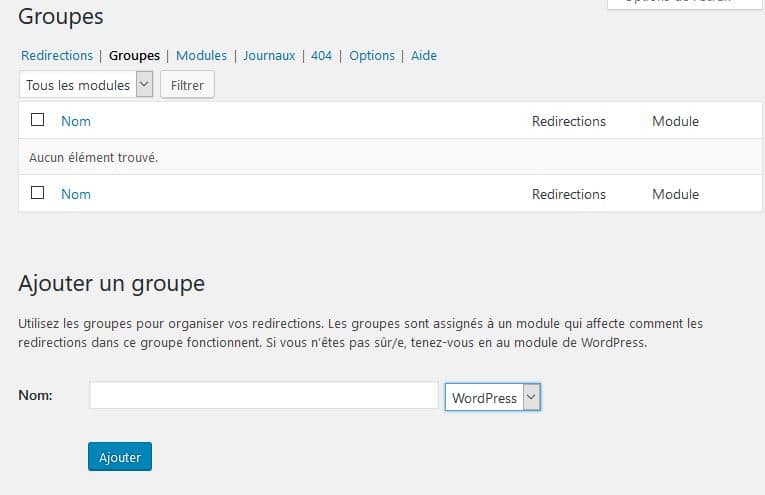Dans l’exploitation de votre site WordPress, bien après son installation, nul doute que vous aurez besoin de faire des redirections. Les redirections, ce sont des liens qui conduisent automatiquement un visiteur vers un autre contenu ou page. En théorie, elle n’est pas visible puisque au lieu de vous trouver sur la page A, vous vous retrouvez sur la page B. Pour se simplifier la vie, un plugin existe et il est très téléchargé sur WordPress, il s’agit de redirection. Voyons en détails comment le configurer.
- Pourquoi et quand faire une redirection ?
- Comment fonctionne le plugin redirection ?
- Effectuer une redirection
- Onglet configurer
- Menu déroulant
- Types de redirections
- Expressions régulières
- Importer et exporter
- Conclusion et avis
Quand et pourquoi faire des redirections ?
Dès lors que vous publiez vos pages, des articles ou des catégories dans WordPress, vous créez des urls supplémentaires. Ces URLs, dans le temps, sont susceptibles d’évoluer. Or, si vous changez l’url d’un article publié, vous générez ce que l’on appelle des erreurs 404. Si vous n’y prenez garde donc, par exemple en consultant régulièrement votre Google Search Console ou en utilisant un outil comme Broken Link Checker, vous perdez du trafic, vos visiteurs sont mécontents et vous pouvez même recevoir une notification de la Search console pour vous alerter de la multiplication de ces 404.
Google s’est positionné sur le sujet en exprimant le fait que l’on ne perdait pas de « référencement » au sens strict avec les 404. Mais dans la réalité, cela peut conduire à de belles chutes de trafic, notamment si vous avez opéré une refonte de votre site.
Pensez donc toujours à vérifier vos liens et faites des redirections lorsque c’est nécessaire !
Comment fonctionne le plugin redirection ?
Au premier abord, c’est très simple. Et d’ailleurs, c’est ce qui fait son succès sur la toile des WordPressiens :
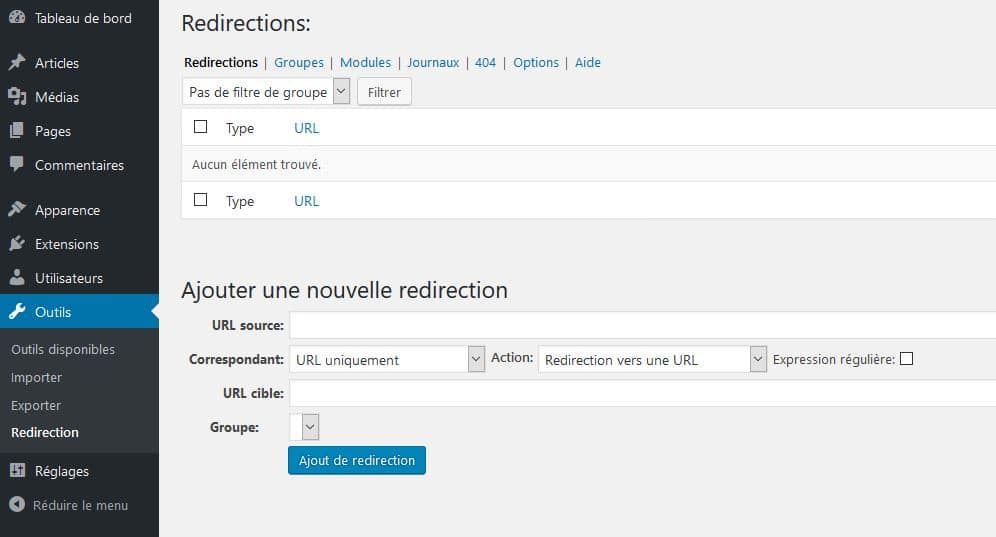
- Le premier onglet vous intéresse en premier lieu puisque c’est là que vous pouvez rapidement faire une redirection
- L’onglet Groupes du plugin permet de faire un classement des redirections,
- L’onglet modules correspond aux configurations activées,
- L’onglet Journaux permet un affichage groupé des redirections, vous pouvez sélectionner la durée des journaux dans les options,
- Une vue sur les 404 vous est donnée ensuite, vous pouvez égalemnt sélectionner la durée du journal 404 dans les options,
- Un onglet options vous permet notamment à l’instar des options outils de Yoast d’aller configurer le fichier .htaccess,
- Enfin, le dernier onglet intitulé option vous incite à faire un don puisque cette extension est entièrement gratuite.
Effectuer une redirection avec le plugin
En soi la manipulation est extrêmement simple, il suffit de prendre l’utl à rediriger et la mettre dans « URL Source », précisez ensuite l’URL cible avec la nouvelle URL. A noter que si vous oubliez de créer un groupe pour commencer, vous aurez ce message :
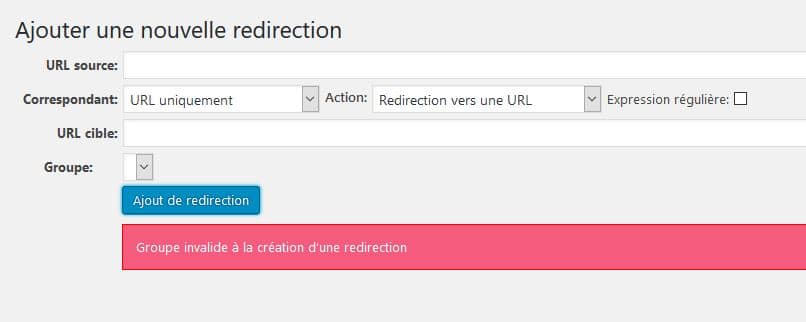
Rendez-vous donc sur le second onglet pour configurer vos groupes de redirection
Là, vous notez dans un premier temps que vous n’avez pas de groupe créé, faites le simplement en utilisant le champs du dessous pour donner un nom, par exemple d’une catégorie de votre site ou de votre blog afin de faire le tri par la suite si cela devient utile :
Un petit menu déroulant vous propose de choisir le type de groupe. Vous avez le choix entre WordPress, Apache et Nginx.
Généralement, WordPress s’installe avec la combinaison Linux+ Apache + MySQL + PHP. C’est vraiment l’extrême majorité des cas. Nginx Est un logiciel libre potentiellement utilisable aussi dans le cas de WordPress. D’où la possibilité d’exploiter les redirections dans ce cadre. Apache vous permettra de placer le groupe de redirections directement sur votre serveur, en utilisant le fichier.htaccess et WordPress vous permet de faire des redirections à partir de votre interface. Par défaut, et sans connaissances particulières sur le sujet, restez sur « WordPress ».
Nous avons donc créé un groupe « test » assigné sur WordPress, ce qui nous permet par exemple de faire une redirection 301 classique :
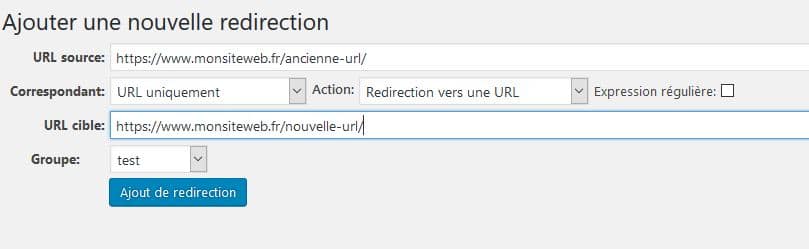
Elle s’ajoute automatiquement à la liste complète (ici une seule redirection 301) A noter que vous n’êtes pas obligé(e) de spécifier votre domaine dans les champs source et cible :
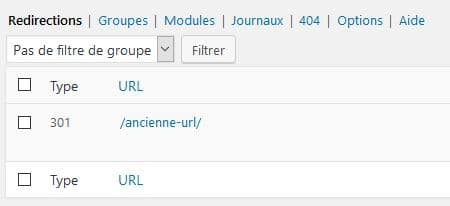
Vous pouvez à tout moment modifier, supprimer ou simplement désactiver chacun de vos urls redirigées. Notez qu’en utilisant l’option WordPress de vos groupes (par défaut, le fichier .htaccess n’est pas modifié. Voyons donc ce qu’il se passe si nous changeons notre groupe test en « Apache » (Groupes ->Modifier -> Module = Apache puis sauvegarder :
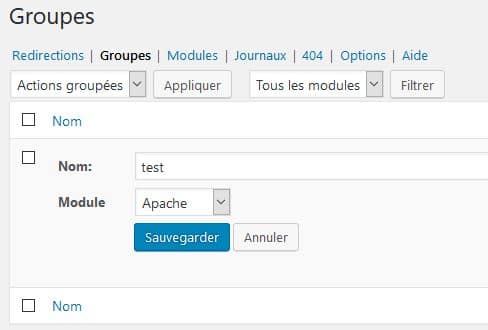
Si vous ne configurez pas l’onglet intitulé Modules, rien ne se passe :
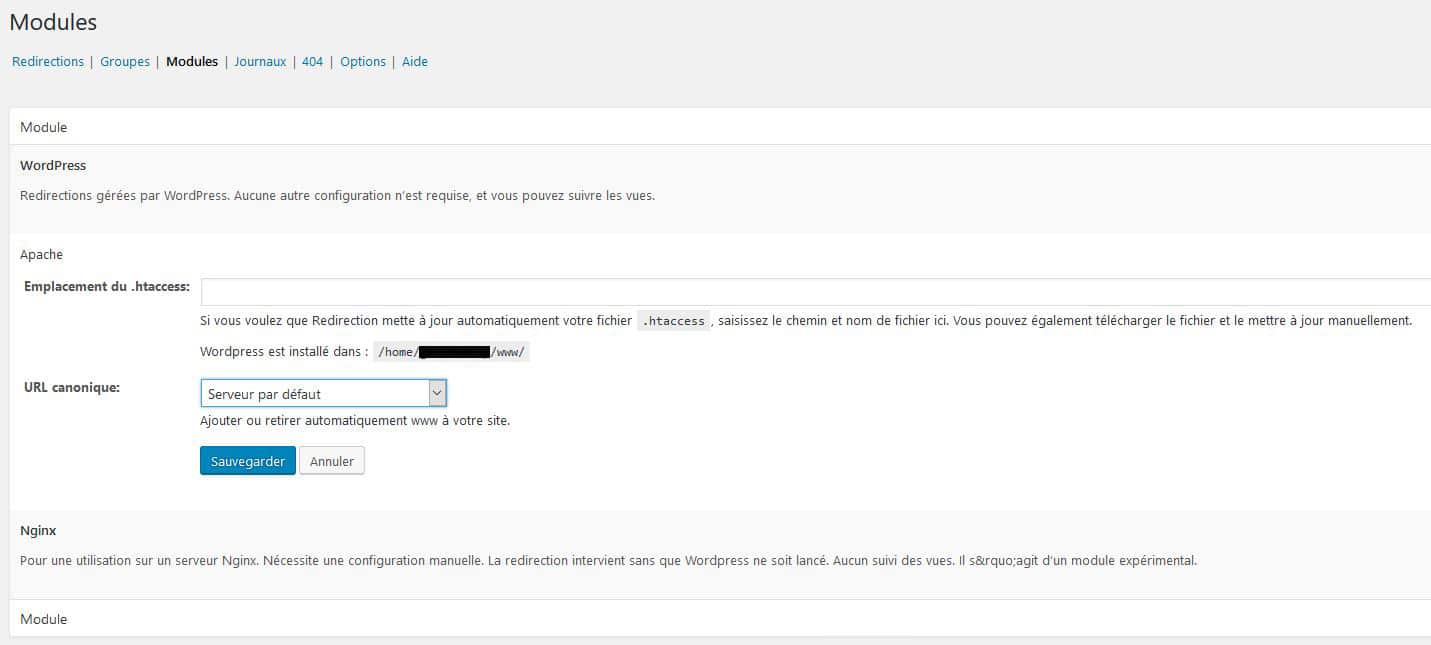
Il vous faut spécifier l’emplacement de votre fichier .htaccess qui doit donc se trouver à la racine de votre serveur. Le plugin vous aide en vous donnant l’information où se trouve installé votre WordPress. Spécifions l’adresse qui suit dans notre exemple pour voir ce qui se passe (en cliquant sur .htaccces vous obtenez quelque chose comme ceci) :
Probablement que si vous disposez d’un fichier .htaccess, vous devrez volontiers préciser au plugin l’import de celui-ci, allez donc dans l’onglet options :
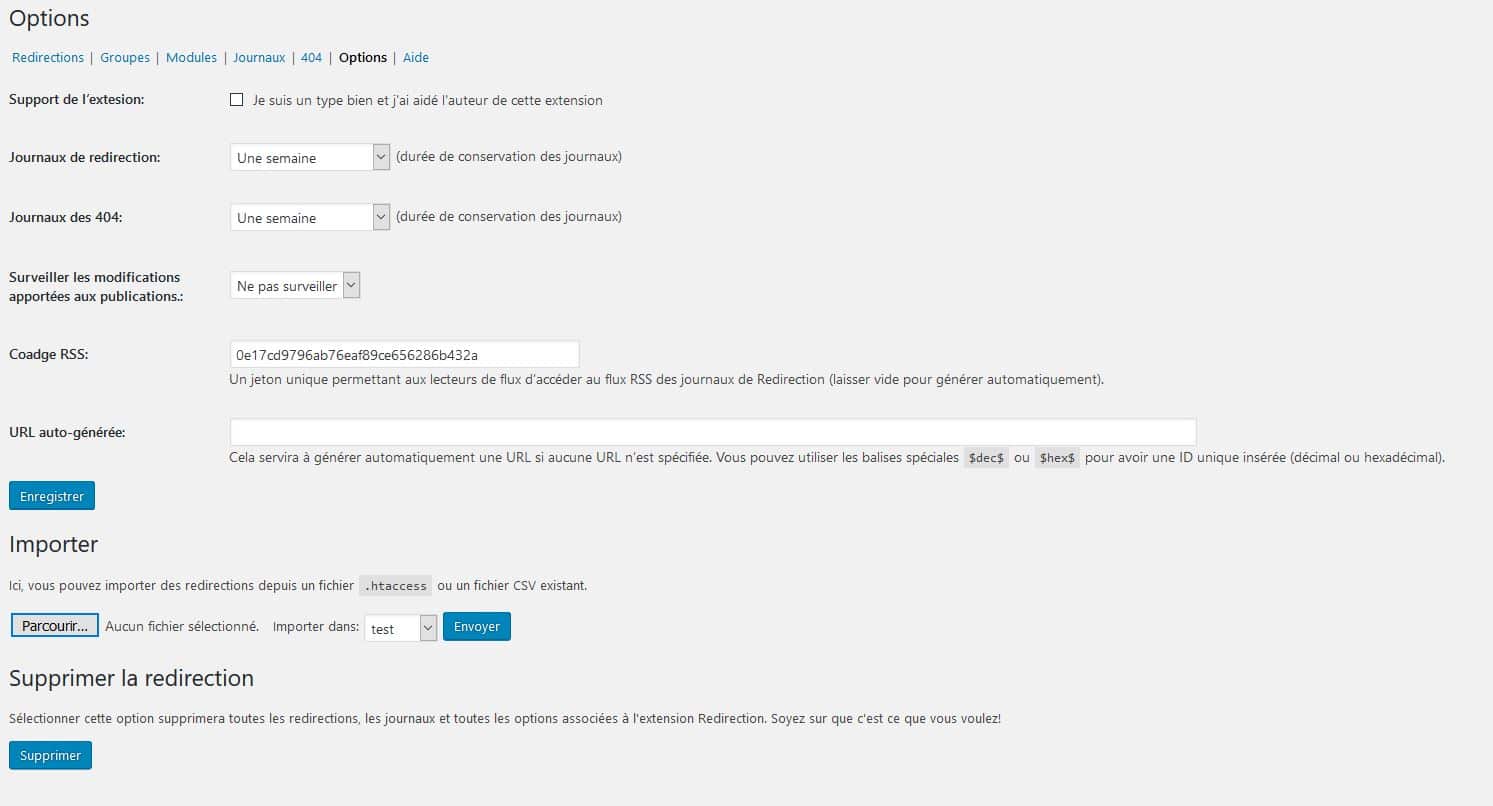 Si vous avez configuré à la main vos redirections, vous pouvez les importer dans le groupe que vous souhaitez. Cliquez ensuite sur Envoyer.
Si vous avez configuré à la main vos redirections, vous pouvez les importer dans le groupe que vous souhaitez. Cliquez ensuite sur Envoyer.
Revenons sur les usages de redirections et les types 301,302 et 307 dans WordPress
Vous avez peut-être noté que vos redirections peuvent changer (c’est une question d’option ) :
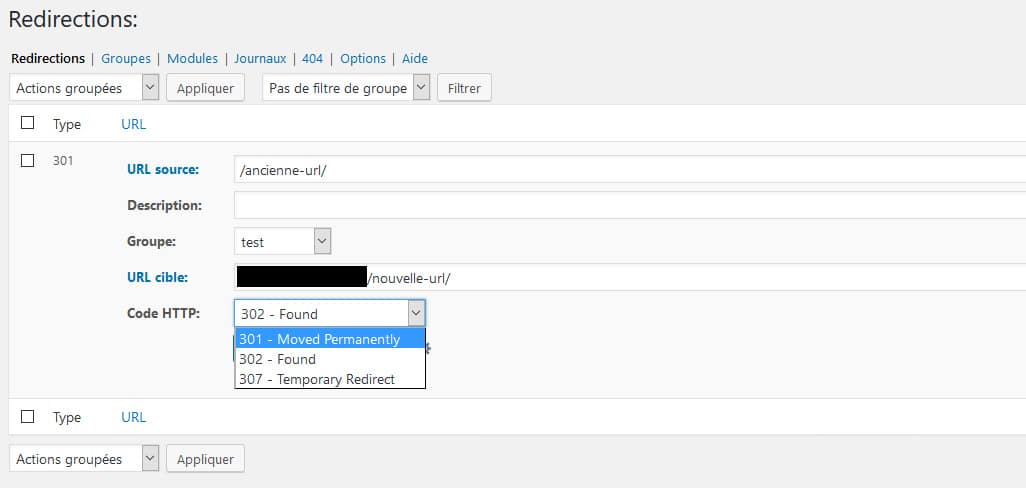
Le code http: classique d’une page non redirigée est 200. Par défaut, nous vous invitons à faire des redirections 301 ; celles-ci sont très largement conseillées pour tous usages (redirection permanente). Google préconise au passage de les garder au moins 1 an. Les redirections 302 sont temporaires, on les utilise volontiers lorsqu’une page est en maintenance par exemple. Ce qui fait que ce n’est pas indexé par les robots non plus et ainsi la page d’origine peut garder sa popularité.
La redirection 307 est proche de la 302 en ce sens qu’elle est temporaire. C’est une redirection dite interne. Pour plus d’explications sur son usage notamment dans le cas d’un passage au Https, voir cet article.
Faire des redirections massives avec le plugin via les expressions régulières
Ce qui est intéressant enfin avec l’usage de ce plugin, c’est bien le fait que l’on peut faire des redirections nombreuses via l’usage d’une seule expression. Ce qui est très pratique concernatl a problématique des catégories dans WordPress. Notamment si vous avez configuré vos permaliens de cette manière : monnomdedomaine.fr/%category%/%postname%/
Dans ce cas, vous pouvez changer simplement le slug « categorie » comme dans l’exemple suivant en cochant « Expression régulière »:
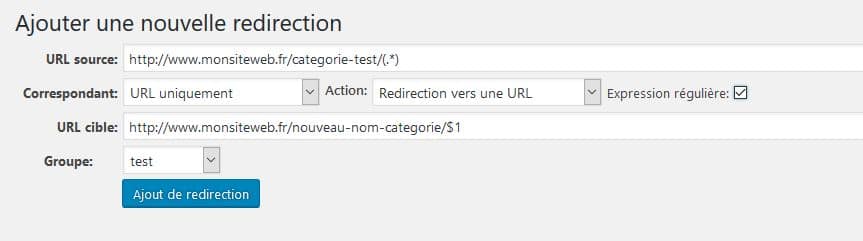
Comment faire des redirections complètes de catégories dans WordPress ?
Dans l’exemple précédent, nous avons donc réalisé un exemple simple de renvois en nombre. Pensez par la suite à vérifier que la case expression régulière n’est pas cochée.
Importer et exporter des redirections
Autre outil intéressant, le fait que l’on puisse gérer des imports et des exports. Regardez vos journaux et onglet 404, il permettent l’export des données sous un format .csv pour analyse :

De la même manière, importez un fichier dans votre fichier .htaccss s’il est configuré à partir de l’onglet options.Vous pouvez à partir de l’onglet modules récupérer vos directions de la manière suivante :
source,target,regex,type,code,match,hits,
- où source : l’adresse que l’on souhaite renvoyer . Par exemple : /non-classe/ancienne-url/
- target : http://www,monnomdedomaine,fr/non-classe/nouvelle-url/
- regex: rien si pas d’expression régulière
- type : url
- code : 301 (pour le code redirection)
- match : url
- hits : 1
Importer des urls nécessite d’utiliser au minimum la source, le target et le hits (0) qui exprime le nombre de fois ou un utilisateur a fait jouer la redirection (c’est une statistique) :
Une cellule possible sur Excel pour un import nous donnerait ceci avec l’exemple précédent :
/non-classe/ancienne-url/,http://www,monnomdedomaine,fr/non-classe/nouvelle-url/,0 où 0 précise que c’est bien qu’aucun utilisateur n’a initialement utilisé la redirection.
Pour conclure sur ce petit couteau suisse du quotidien de WordPress
Toutes ces options sont donc bien gratuites et nécessitent parfois de vérifier que tout fonctionne bien. Bien que le plugin Redirection téléchargeable ici vous avertisse en cas de redirections en boucle, vérifiez précautionneusement chacune d’entre elle, les usages par groupe notamment de pouvant produire des erreurs en masse en fonction de votre configuration. Et vous comment faites vous vos redirections sous WordPress ?